Konfigurera en DLP-princip för Power BI
I den här artikeln beskrivs hur du konfigurerar en princip för dataförlustskydd (DLP) för Power BI.
Förutsättningar
Innan du börjar med DLP för Power BI bör du bekräfta din Microsoft 365-prenumeration. Administratörskontot som konfigurerar DLP-reglerna måste tilldelas någon av följande licenser:
- Microsoft 365 E5
- Microsoft 365 E5 Compliance
- Microsoft 365 E5 Information Protection och styrning
Konfigurera en princip
Logga in på efterlevnadsportal i Microsoft Purview.
Expandera lösningen Dataförlustskydd i navigeringsfönstret, välj Principer och välj Skapa princip.
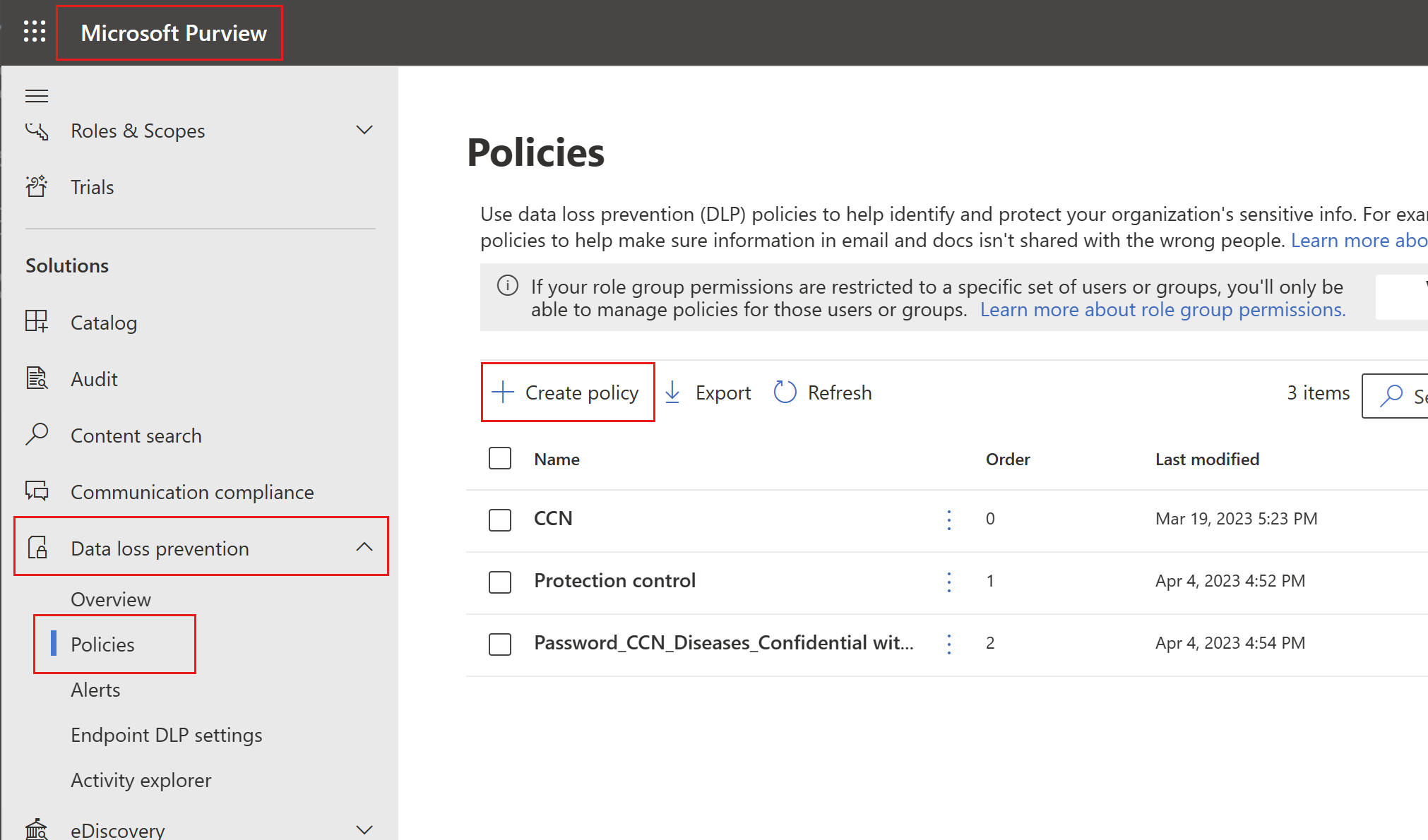
Välj kategorin Anpassad och sedan mallen Anpassad princip .
Kommentar
Inga andra kategorier eller mallar stöds för närvarande.
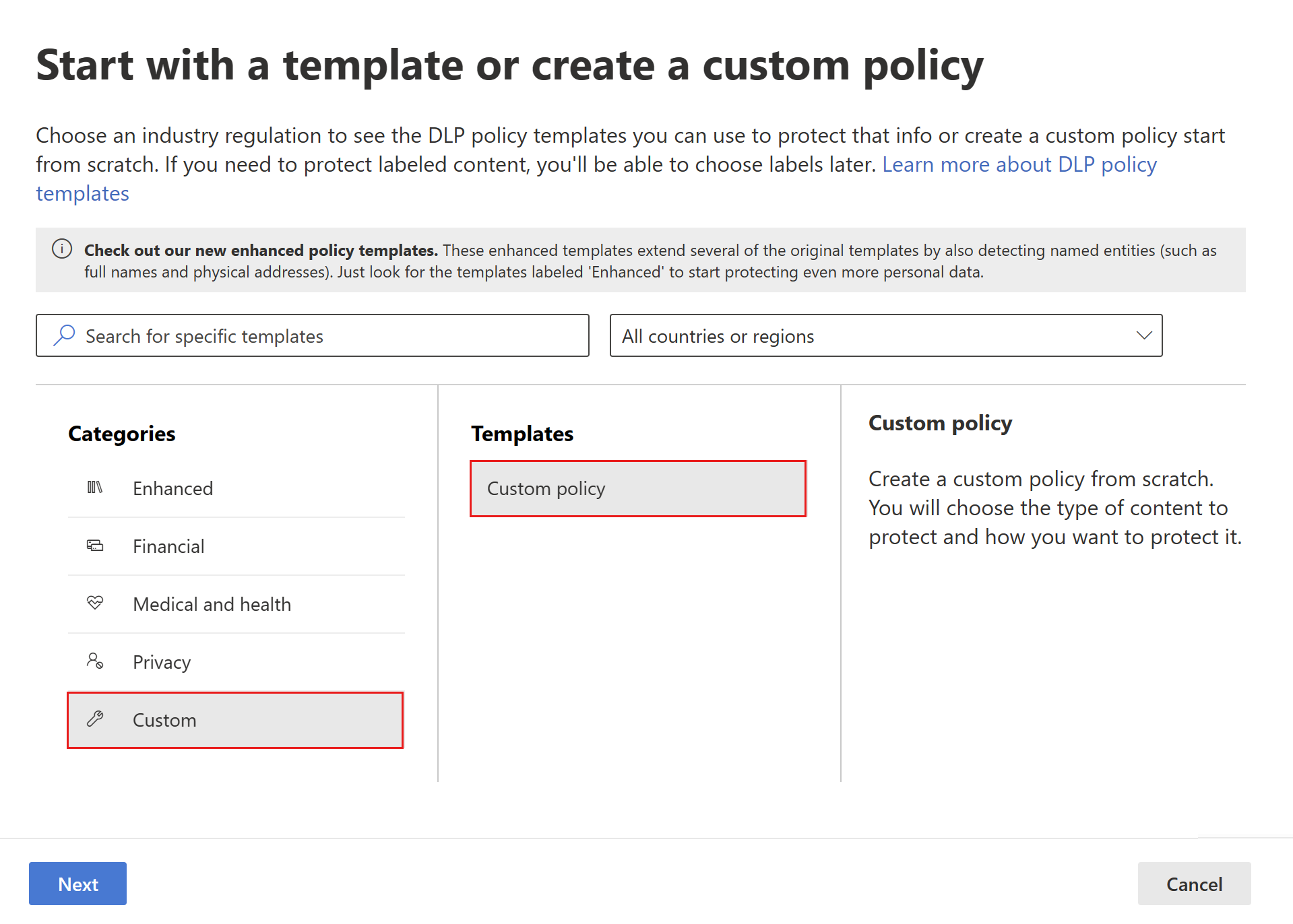
När du är klar väljer du Nästa.
Namnge principen och ange en beskrivande beskrivning.
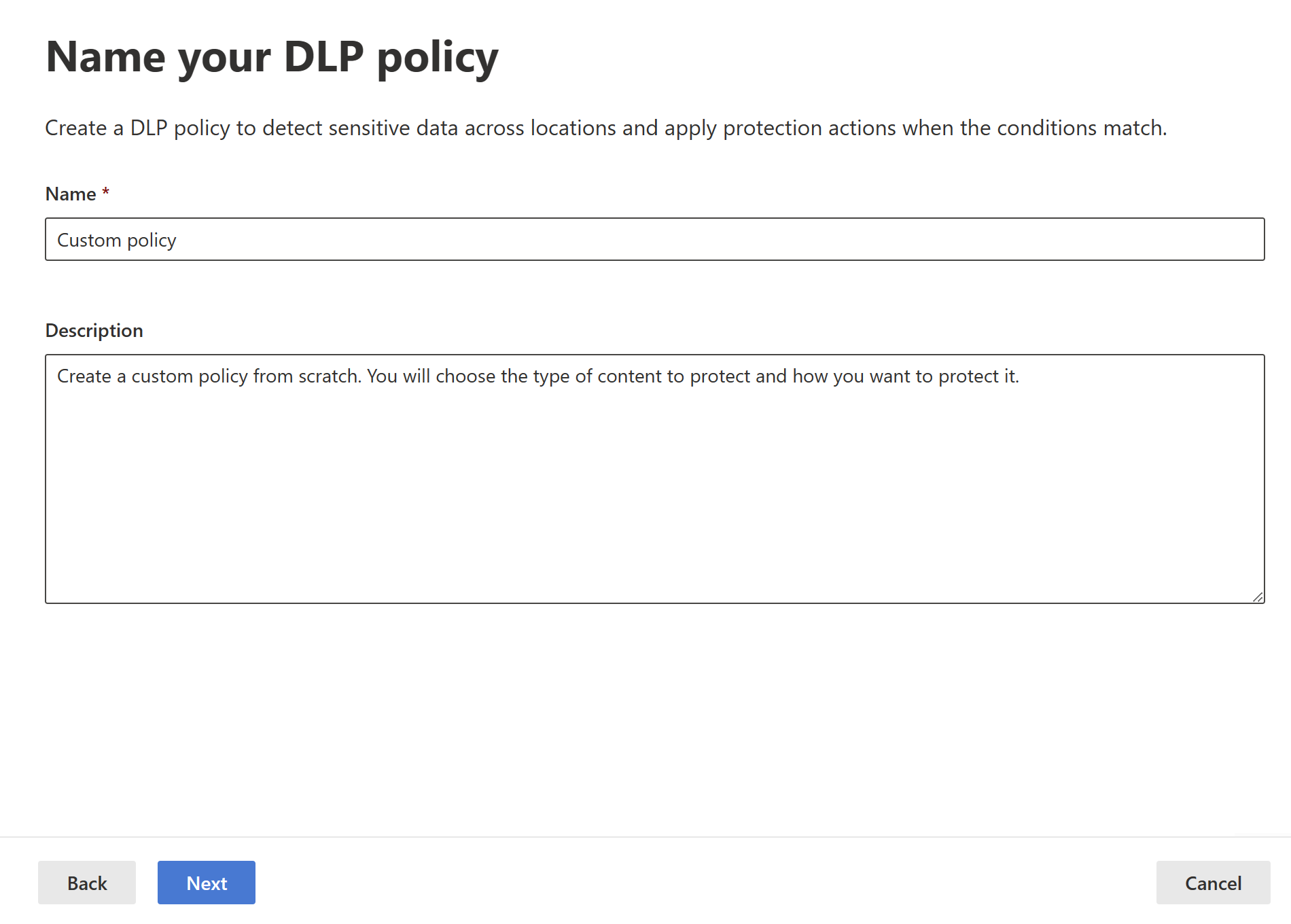
När du är klar väljer du Nästa.
Välj Nästa när du kommer till sidan Tilldela administratörsenheter.
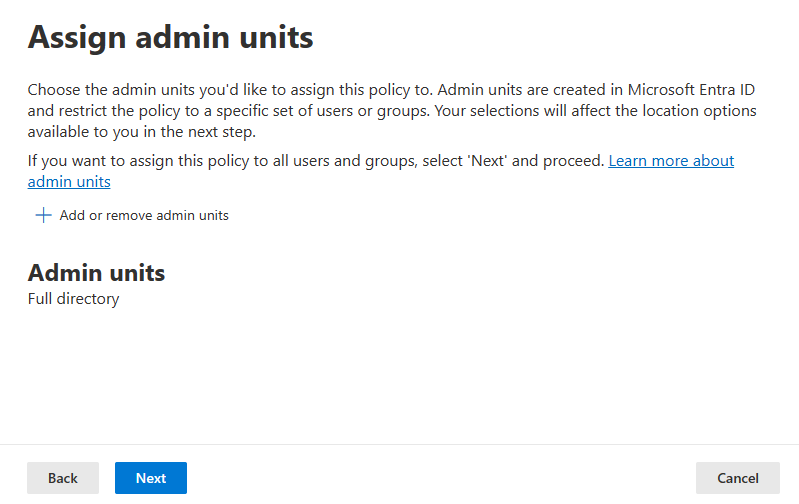
Aktivera Power BI som en plats för DLP-principen. Inaktivera alla andra platser. För närvarande måste DLP-principer för Power BI ange Power BI som den enda platsen.

Som standard gäller principen för alla arbetsytor. Du kan också ange specifika arbetsytor som ska ingå i principen samt arbetsytor som ska undantas från principen.
Kommentar
DLP-åtgärder stöds endast för arbetsytor som finns i Premium-kapaciteter.
Om du väljer Välj arbetsytor eller Exkludera arbetsytor kan du i en dialogruta välja vilka arbetsytor som ska inkluderas (eller exkluderas).
Du kan söka efter arbetsytor efter arbetsytans namn eller efter användarens e-postadress. När du söker efter en användares e-postadress visas användarens Min arbetsyta som personligArbetsyta – <e-postadress> och du kan sedan välja den.
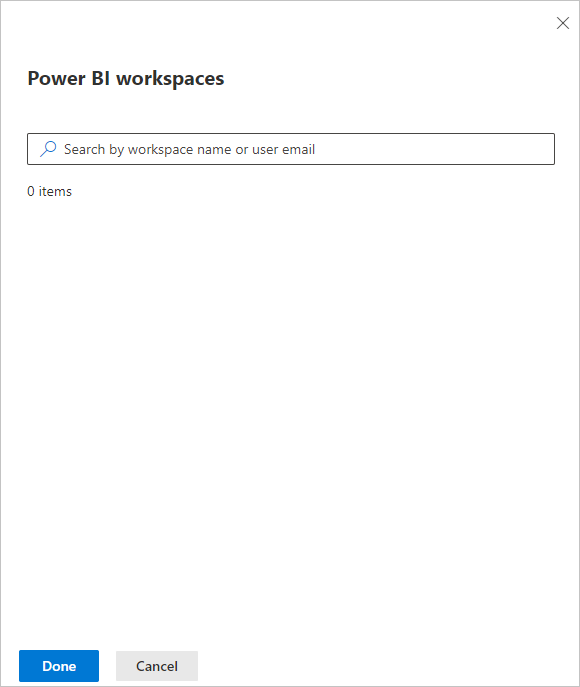
När du har aktiverat Power BI som en DLP-plats för principen och valt vilka arbetsytor principen ska tillämpas på väljer du Nästa.
Sidan Definiera principinställningar visas. Välj Skapa eller anpassa avancerade DLP-regler för att börja definiera din princip.

När du är klar väljer du Nästa.
På sidan Anpassa avancerade DLP-regler kan du antingen börja skapa en ny regel eller välja en befintlig regel att redigera. Välj Skapa regel.
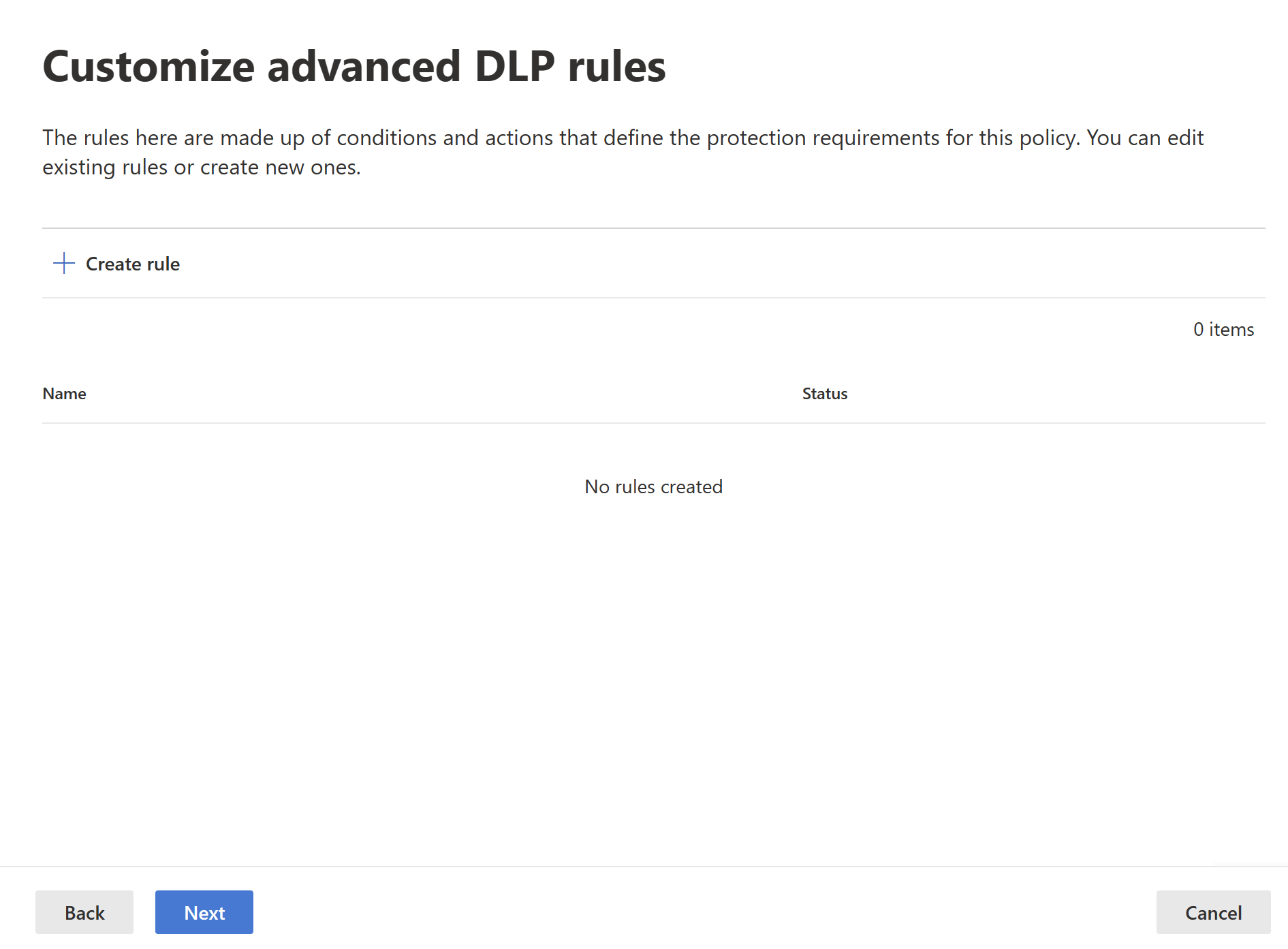
Då öppnas sidan Skapa regel. På sidan Skapa regel anger du ett namn och en beskrivning för regeln och konfigurerar sedan de andra avsnitten som beskrivs i bilden nedan.
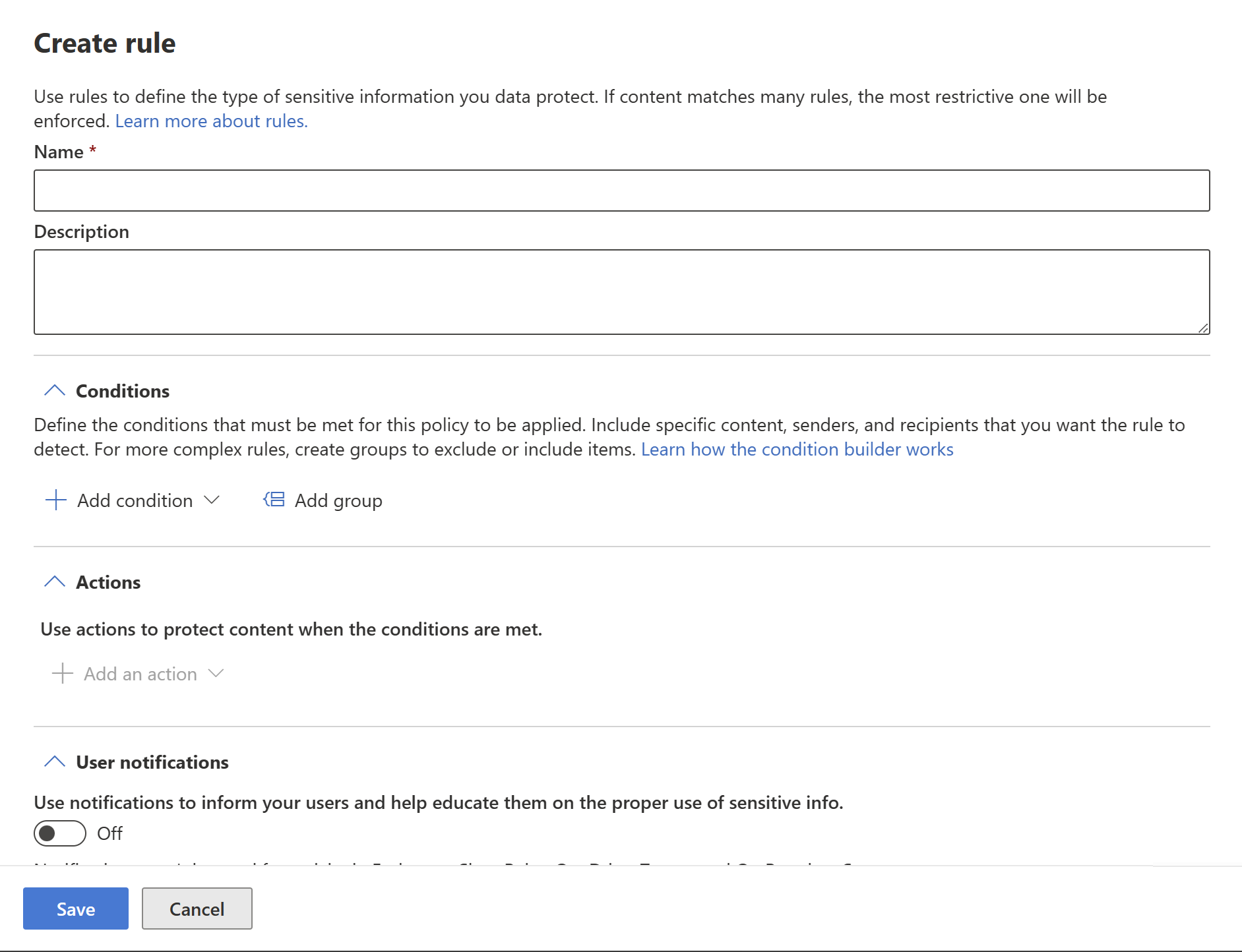
Villkor
I villkorsavsnittet definierar du de villkor under vilka principen ska gälla för en semantisk modell. Villkor skapas i grupper. Grupper gör det möjligt att konstruera komplexa villkor.
Öppna avsnittet villkor. Välj Lägg till villkor om du vill skapa ett enkelt eller komplext villkor, eller Lägg till grupp om du vill börja skapa ett komplext villkor.

Mer information om hur du använder villkorsverktyget finns i Komplex regeldesign.
Om du väljer Lägg till villkor väljer du sedan Innehåll innehåller, sedan Lägg till och sedan antingen Typer av känslig information eller Känslighetsetiketter.
Om du började med Lägg till grupp kommer du så småningom till Lägg till villkor, varefter du fortsätter enligt beskrivningen ovan.
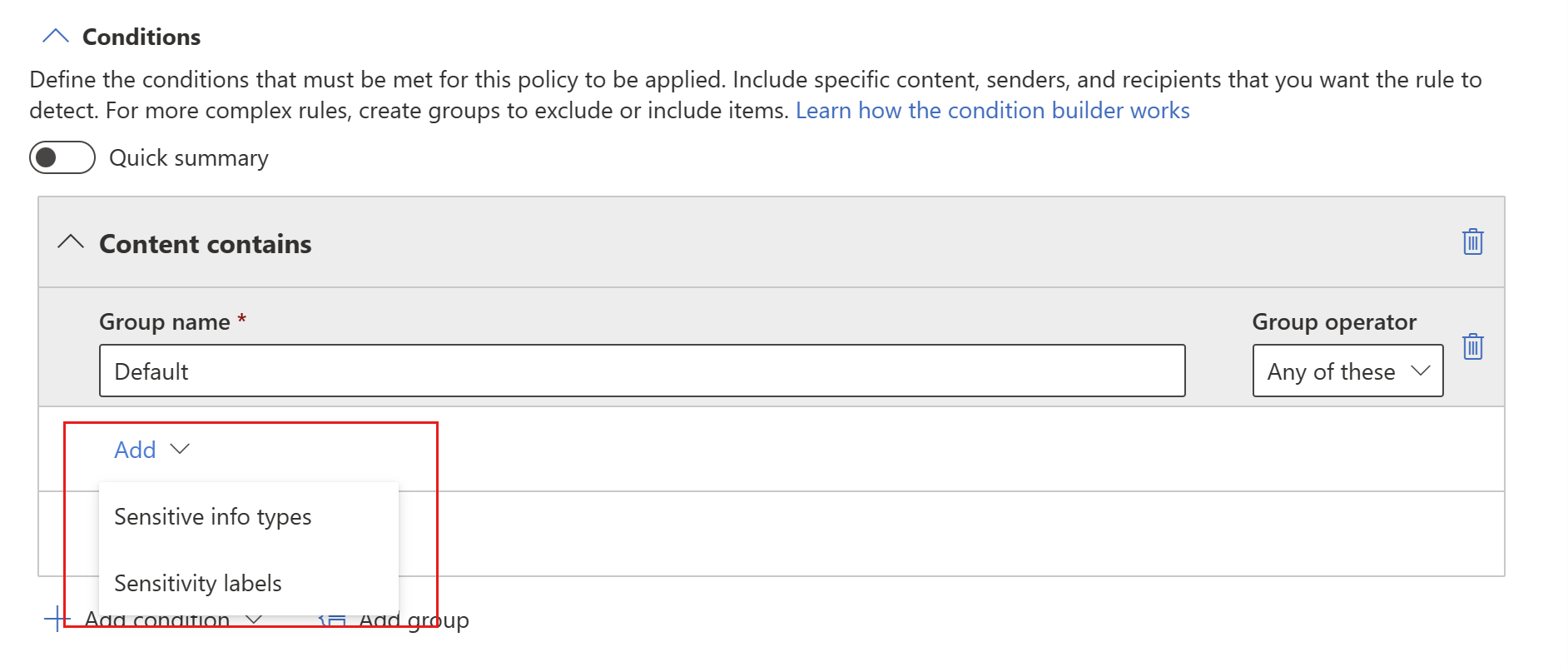
Om du började med Lägg till grupp kommer du så småningom till Lägg till villkor, varefter du fortsätter enligt beskrivningen ovan.
När du väljer antingen Typer av känslig information eller Känslighetsetiketter kan du välja de specifika känslighetsetiketter eller typer av känslig information som du vill identifiera från en lista som visas i ett sidofält.
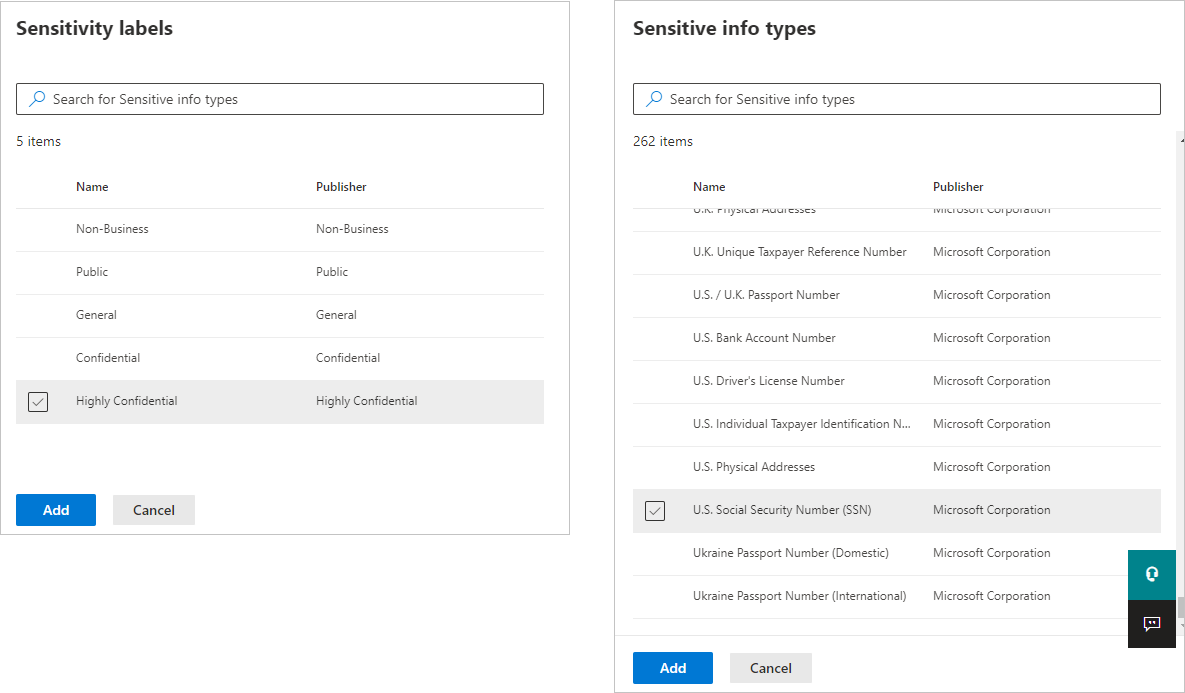
När du väljer en typ av känslig information som ett villkor måste du ange hur många instanser av den typen som måste identifieras för att villkoret ska betraktas som uppfyllt. Du kan ange mellan 1 och 500 instanser. Om du vill identifiera 500 eller fler unika instanser anger du intervallet "500" till "Alla". Du kan också välja graden av förtroende för matchande algoritm. Välj informationsknappen bredvid konfidensnivån för att se definitionen för varje nivå.

Du kan lägga till ytterligare känslighetsetiketter eller typer av känslig information i gruppen. Till höger om gruppnamnet kan du ange Något av dessa eller Alla av dessa. Detta avgör om matchningar för alla eller något av objekten i gruppen krävs för att villkoret ska innehållas. Om du har angett fler än en känslighetsetikett kan du bara välja Något av dessa, eftersom semantiska modeller inte kan ha fler än en etikett tillämpad.
Bilden nedan visar en grupp (standard) som innehåller två villkor för känslighetsetiketter. Logiken Något av dessa innebär att en matchning på någon av känslighetsetiketterna i gruppen utgör "true" för den gruppen.
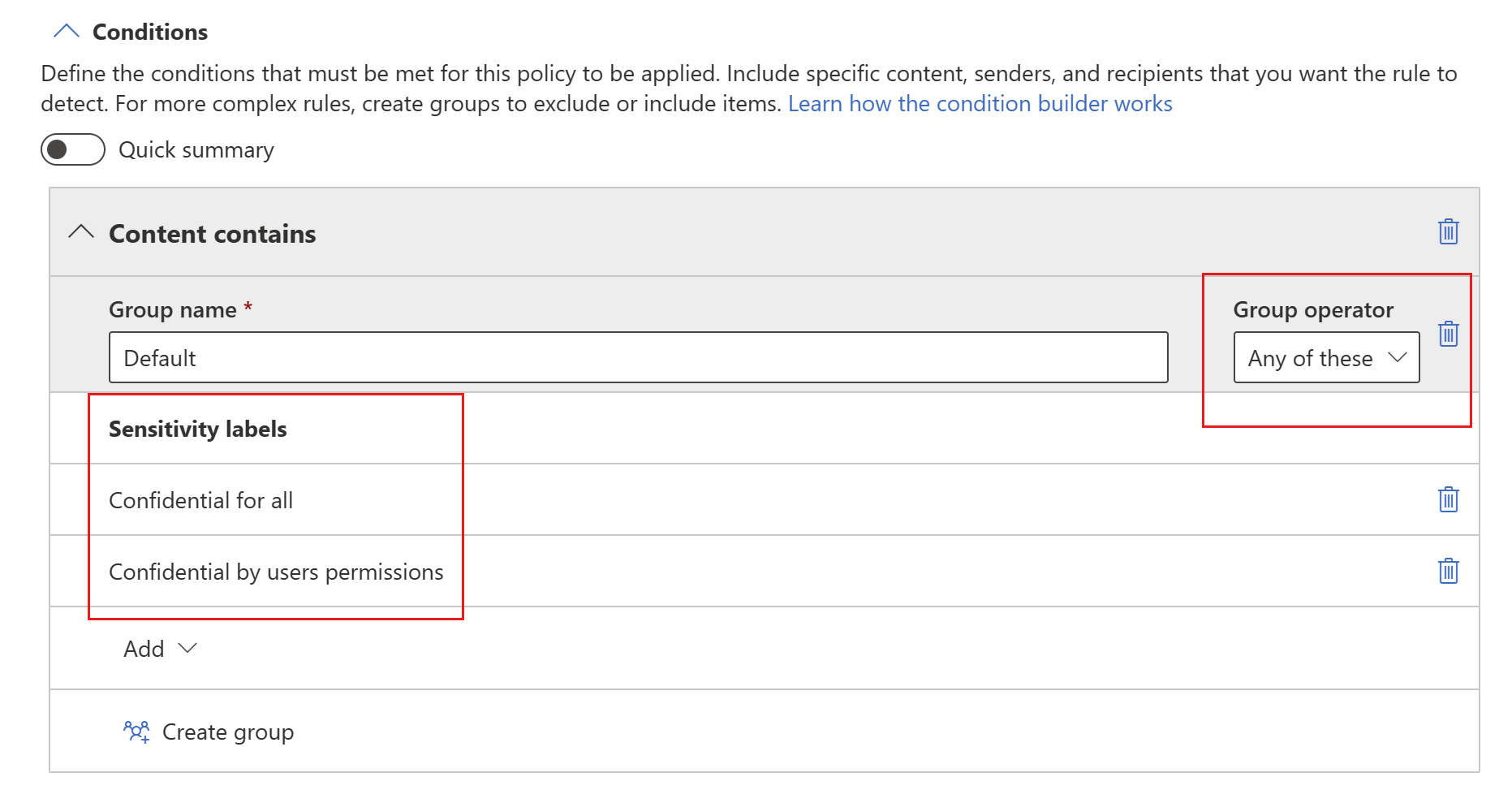
Du kan använda växlingsknappen Snabbsammanfattning för att få logiken för regeln sammanfattad i en mening.

Du kan skapa mer än en grupp och du kan styra logiken mellan grupperna med AND eller OR-logik .
Bilden nedan visar en regel som innehåller två grupper, anslutna med OR-logik .
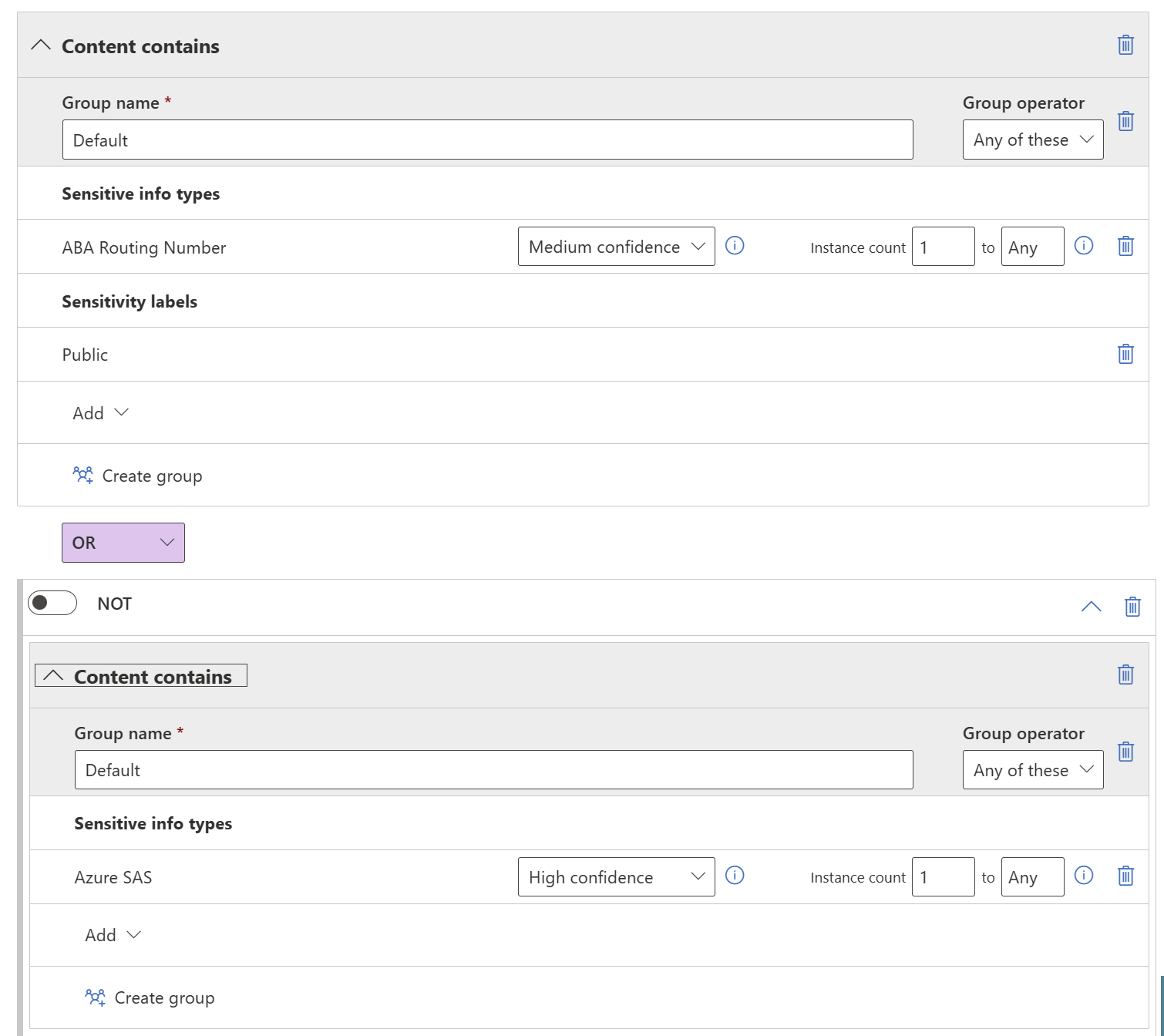
Här är samma regel som visas som en snabbsammanfattning.

Åtgärder
Skyddsåtgärder är för närvarande inte tillgängliga för Power BI DLP-principer.

Användarmeddelanden
Avsnittet användaraviseringar är där du konfigurerar ditt principtips. Aktivera reglaget, välj kryssrutan Meddela användare i Office 365-tjänsten med ett principtips och principtips och skriv ditt principtips i textrutan.
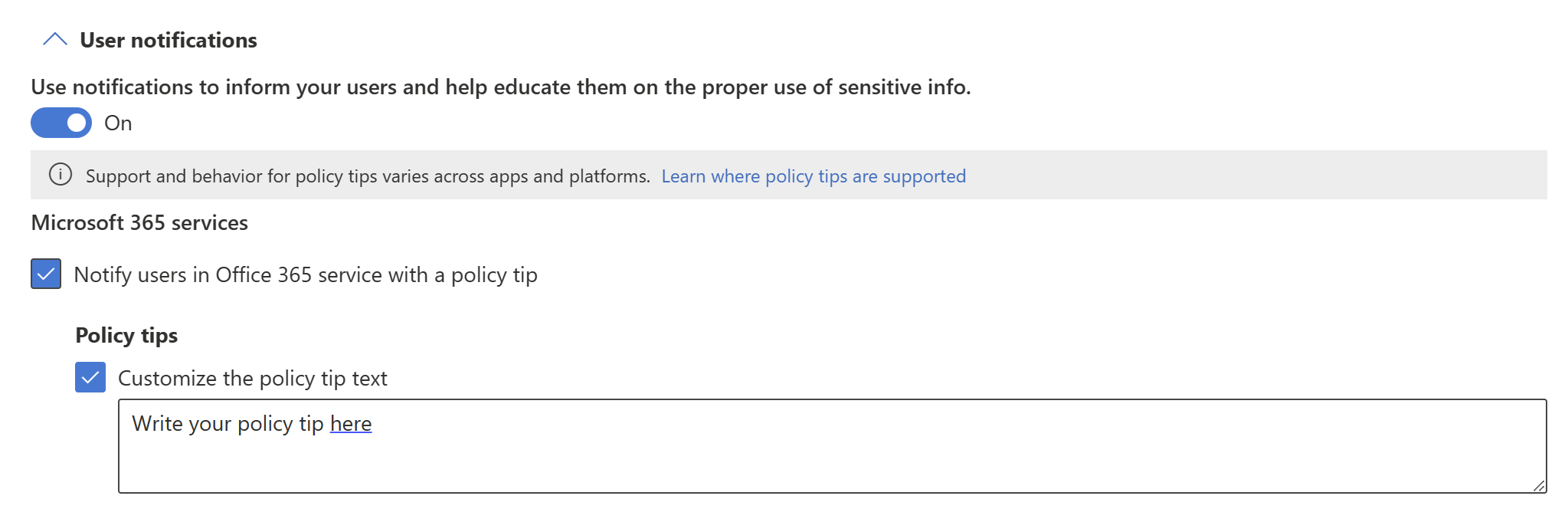
Åsidosättningar av användare
Om du har aktiverat användarmeddelanden och valt kryssrutan Meddela användare i Office 365-tjänsten med ett principtips kan semantiska modellägare (användare med en administratörs- eller medlemsroll på arbetsytan där den semantiska modellen finns) svara på överträdelser på sidan Principer för dataförlustskydd som de kan visa från en knapp i principtipset. Vilka alternativ de har beror på dina val i avsnittet Åsidosättningar för användare.

Alternativen beskrivs nedan.
Tillåt åsidosättningar från M365-tjänster. Tillåter användare i Power BI, Exchange, SharePoint, OneDrive och Teams att åsidosätta principbegränsningar (markeras automatiskt när du har aktiverat användarmeddelanden och valt Meddela användare i Office 365-tjänsten med en kryssruta för principtips ): Användarna kan antingen rapportera problemet som en falsk positiv eller åsidosätta principen.
Kräv en affärsmotivering för att åsidosätta: Användarna kan antingen rapportera problemet som en falsk positiv eller åsidosätta principen. Om de väljer att åsidosätta måste de ange en affärsmotiving.
Åsidosätt regeln automatiskt om de rapporterar den som en falsk positiv: Användare kan rapportera problemet som en falsk positiv och automatiskt åsidosätta principen, eller så kan de bara åsidosätta principen utan att rapportera den som en falsk positiv.
Om du väljer både Åsidosätt regeln automatiskt om de rapporterar den som en falsk positiv och Kräv en affärsmotivering för att åsidosätta, kan användarna rapportera problemet som en falsk positiv och automatiskt åsidosätta principen, eller så kan de bara åsidosätta principen utan att rapportera den som en falsk positiv, men de måste ange en affärsmotivering.
Att åsidosätta en princip innebär att principen från och med nu inte längre kontrollerar semantikmodellen för känsliga data.
Att rapportera ett problem som en falsk positiv identifiering innebär att dataägaren anser att principen felaktigt har identifierat icke-känsliga data som känsliga. Du kan använda falska positiva identifieringar för att finjustera reglerna.
Alla åtgärder som användaren vidtar loggas för rapportering.
Incidentrapporter
Tilldela en allvarlighetsgrad som visas i aviseringar som genereras från den här principen. Aktivera (standard) eller inaktivera e-postavisering till administratörer, ange användare eller grupper för e-postavisering och konfigurera information om när meddelandet ska ske.
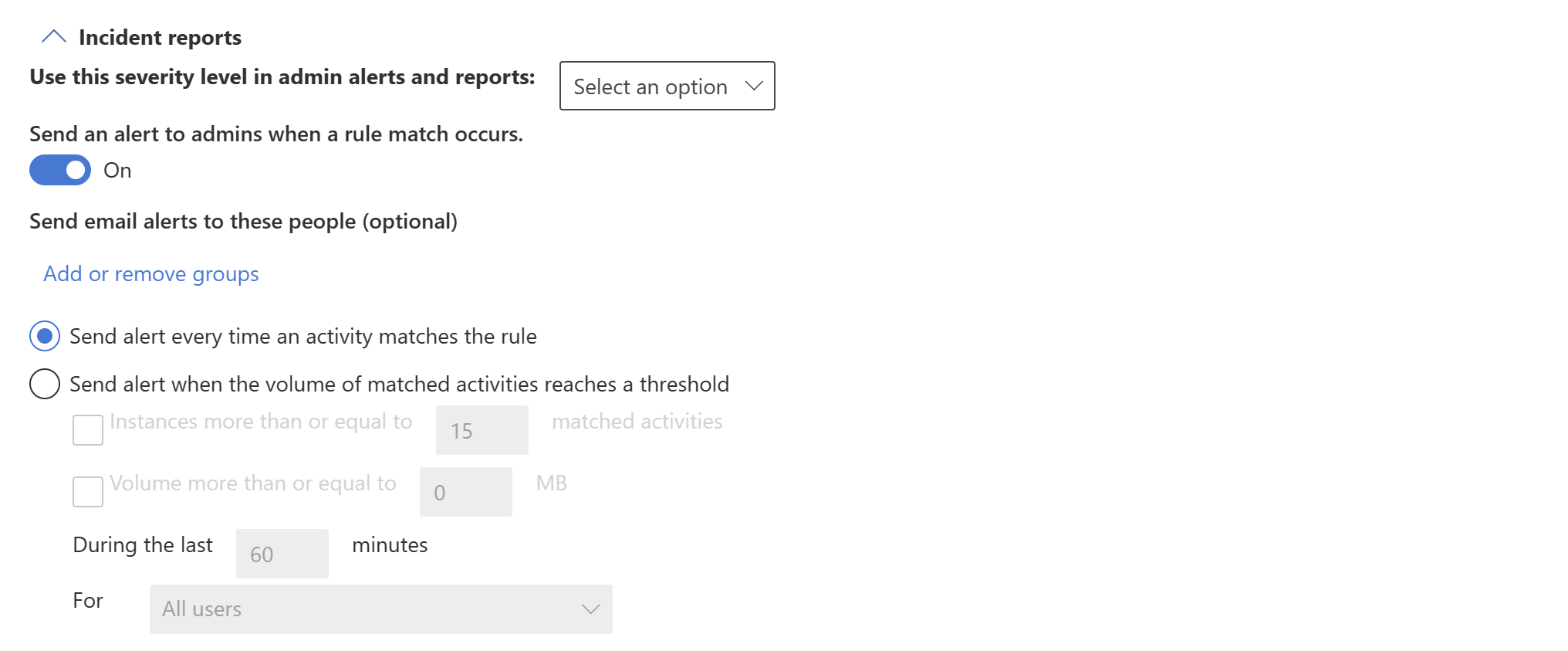
Ytterligare alternativ

Relaterat innehåll
Feedback
Kommer snart: Under hela 2024 kommer vi att fasa ut GitHub-problem som feedbackmekanism för innehåll och ersätta det med ett nytt feedbacksystem. Mer information finns i: https://aka.ms/ContentUserFeedback.
Skicka och visa feedback för